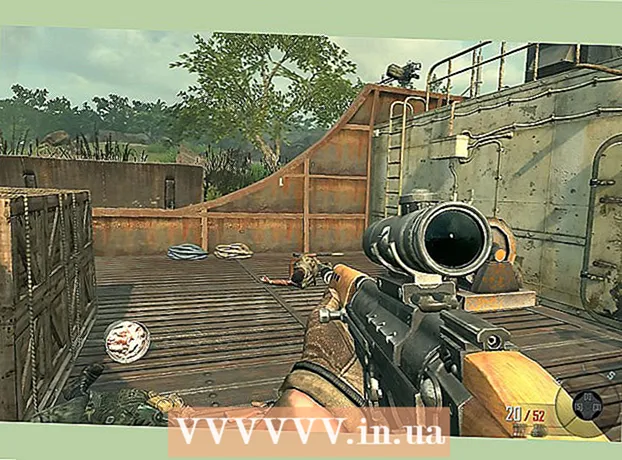நூலாசிரியர்:
Laura McKinney
உருவாக்கிய தேதி:
7 ஏப்ரல் 2021
புதுப்பிப்பு தேதி:
1 ஜூலை 2024
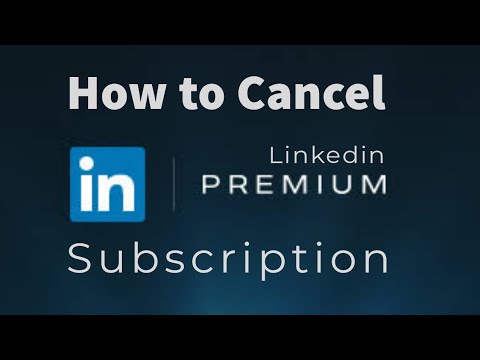
உள்ளடக்கம்
உங்கள் லிங்க்ட்இன் கணக்கிலிருந்து பிரீமியம் உறுப்பினரை எவ்வாறு அகற்றுவது என்பதை இந்த விக்கிஹவ் உங்களுக்குக் கற்பிக்கிறது. சென்டர் மொபைல் பயன்பாட்டில் பிரீமியம் கணக்கை ரத்து செய்ய முடியாது என்றாலும், நீங்கள் ஆப்பிள் மூலம் சந்தாவுக்கு சந்தா செலுத்தியிருந்தால் ஐடியூன்ஸ் ஸ்டோரில் அவ்வாறு செய்யலாம்.
படிகள்
2 இன் முறை 1: உங்கள் பிரீமியம் உறுப்பினர் திட்டத்தை ரத்துசெய்
வலைத்தளத்தைத் திறக்கவும் சென்டர். நீங்கள் உள்நுழைந்திருந்தால் சென்டர் முகப்பு பக்கம் திறக்கப்படும்.
- நீங்கள் உள்நுழைந்திருக்கவில்லை என்றால், உங்கள் பயனர்பெயர் மற்றும் கடவுச்சொல்லை உள்ளிட்டு கிளிக் செய்க உள்நுழைக (உள்நுழைய).

அட்டையை சொடுக்கவும் நான் (நான்). இந்த தாவல் திரையின் மேற்புறத்தில் உள்ள விருப்பங்களின் குழுவின் வலதுபுறம் உள்ளது. உங்கள் சுயவிவரப் படமும் இங்கே அமைந்துள்ளது.- சென்டர் இன் சுயவிவரப் படம் உங்களிடம் இல்லையென்றால், குறிக்கவும் நான் மனித நிழல் காண்பிக்கும்.

கிளிக் செய்க அமைப்புகள் & தனியுரிமை (தனிப்பட்ட அமைப்புகள்). இந்த விருப்பம் அட்டைக்குக் கீழே உள்ள கீழ்தோன்றும் மெனுவில் உள்ளது நான்.
அட்டையை சொடுக்கவும் கணக்கு (கணக்கு). இந்த தாவல் பக்கத்தின் மேலே உள்ள விருப்பங்களின் வரிசையின் இடதுபுறத்தில் உள்ளது.
- இந்த வரிசையில் உள்ள பிற விருப்பங்கள் தனியுரிமை (தனியார்) மற்றும் தகவல்தொடர்புகள் (அறிவிப்பு).

கிளிக் செய்க சந்தாக்கள் (பதிவு). இந்த விருப்பம் பக்கத்தின் இடது பக்கத்தில், தாவலுக்கு கீழே உள்ளது அடிப்படைகள் (அடிப்படை) மற்றும் மூன்றாம் தரப்பினர் (மூன்றாம் தரப்பு).
கிளிக் செய்க பிரீமியம் கணக்கை நிர்வகிக்கவும் (மூத்த கணக்குகளை நிர்வகிக்கவும்). இந்த விருப்பம் பக்கத்தின் கீழே உள்ளது.
கிளிக் செய்க சந்தாவை ரத்துசெய் (பதிவை ரத்துசெய்). இந்த இணைப்பு பக்கத்தின் வலது பக்கத்தில் உள்ள "கணக்கு வகை" தலைப்பின் கீழ் உள்ளது.
- நீங்கள் ஆப்பிள் மூலம் ஒரு பிரீமியம் திட்டத்தை வாங்கியிருந்தால், "உங்கள் சந்தா ஐடியூன்ஸ் ஸ்டோர் வழியாக வாங்கப்பட்டது. உங்கள் சந்தாவில் ஏதேனும் மாற்றங்களைச் செய்ய ஆப்பிளைத் தொடர்பு கொள்ளவும்" (உங்கள் சந்தா ஐடியூன்ஸ் ஸ்டோர் மூலம் வாங்கப்பட்டது. இந்த பதிவேட்டில் எந்த மாற்றங்களையும் செய்ய ஆப்பிள் தோன்றும். ஐடியூன்ஸ் கடையில் உங்கள் சந்தாவை ரத்து செய்ய வேண்டும்.
ரத்து செய்ய ஒரு காரணத்தைத் தேர்வுசெய்க. விருப்பங்கள் பின்வருமாறு:
- நான் ஒரு முறை பயன்பாடு / திட்டத்திற்கு மட்டுமே மேம்படுத்தினேன் (நான் ஒரு முறை பயன்பாடு / திட்டத்திற்காக மேம்படுத்துகிறேன்)
- நான் பிரீமியம் கணக்கு அம்சங்களைப் பயன்படுத்தினேன் (பிரீமியம் கணக்கின் அம்சங்களை நான் பயன்படுத்தவில்லை)
- விலை மிக அதிகம் (விலை மிக அதிகம்)
- அம்சங்கள் எதிர்பார்த்தபடி வேலை செய்தன (அம்சம் எதிர்பார்த்தபடி செயல்படவில்லை)
- மற்றவை (மற்றவை)
கிளிக் செய்க tiếp tục (தொடரவும்) திரையின் கீழ் வலது மூலையில்.
- ரத்து செய்வதற்கான காரணத்தைப் பொறுத்து, கிளிக் செய்வதற்கு முன் நீங்கள் விளக்கத்தை உள்ளிட வேண்டியிருக்கும் tiếp tục.
கிளிக் செய்க எனது சந்தாவை ரத்துசெய் (பதிவை ரத்துசெய்). இந்த பச்சை பொத்தான் திரையின் கீழ் வலது மூலையில் உள்ளது. பிரீமியம் திட்டம் ரத்து செய்யப்படும், தற்போதைய பில்லிங் சுழற்சி முடிந்ததும் உங்களிடம் கட்டணம் வசூலிக்கப்படாது.
கிளிக் செய்க எனது முகப்புப்பக்கத்திற்குச் செல்லுங்கள் (முகப்பு பக்கத்திற்குத் திரும்பு). நீங்கள் விரும்பினால் உங்கள் சென்டர் கணக்கை நீக்கலாம். விளம்பரம்
முறை 2 இன் 2: ஆப்பிள் மூலம் குழுவிலகவும்
ஐபோனின் அமைப்புகளைத் திறக்கவும். இந்த பயன்பாட்டில் முகப்புத் திரையில் சாம்பல் கியர் ஐகான் உள்ளது.
கீழே உருட்டி தட்டவும் ஐடியூன்ஸ் & ஆப் ஸ்டோர். இந்த விருப்பம் பக்கத்தின் 1/3 கீழே உள்ளது.
திரையின் மேற்புறத்தில் உங்கள் ஆப்பிள் ஐடியைத் தட்டவும்.
- உங்கள் ஆப்பிள் ஐடியில் உள்நுழையவில்லை என்றால், முதலில் தட்டவும் உள்நுழைக திரையின் மேற்புறத்தில், உங்கள் ஆப்பிள் ஐடி மின்னஞ்சல் முகவரி மற்றும் கடவுச்சொல்லை உள்ளிட்டு, தட்டவும் உள்நுழைக.
கிளிக் செய்க ஆப்பிள் ஐடியைக் காண்க (ஆப்பிள் ஐடியைப் பார்க்கவும்). இந்த விருப்பம் பாப்-அப் மெனுவின் மேலே உள்ளது.
உங்கள் ஆப்பிள் ஐடி கடவுச்சொல்லை உள்ளிடவும். ஆப் ஸ்டோரிலிருந்து உள்ளடக்கத்தைப் பதிவிறக்க நீங்கள் பயன்படுத்தும் கடவுச்சொல் இது.
- உங்கள் ஆப்பிள் ஐடி கடவுச்சொல்லாக டச் ஐடி கைரேகையைப் பயன்படுத்தினால், இந்த கட்டத்தில் முகப்பு விசையில் உங்கள் விரலை வைக்கலாம்.
கிளிக் செய்க சந்தாக்கள் திரையின் அடிப்பகுதியில்.
சென்டர் பிரீமியம் திட்டத்தில் கிளிக் செய்க. உங்களிடம் எத்தனை ஆப்பிள் சந்தாக்கள் உள்ளன என்பதைப் பொறுத்து, சந்தாக்கள் தாவல் உடனடியாக சென்டர் தொகுப்பைத் திறக்கும் இல்லையா.
கிளிக் செய்க சந்தாவை ரத்துசெய் பக்கத்தின் கீழே.
கிளிக் செய்க உறுதிப்படுத்தவும் (உறுதிப்படுத்தவும்) ஒரு விருப்பம் தோன்றும்போது. உங்கள் ஆப்பிள் சந்தாக்களிலிருந்து பிரீமியம் கணக்கு அகற்றப்படும், மேலும் தற்போதைய பில்லிங் சுழற்சியின் முடிவில் உங்களுக்கு கட்டணம் விதிக்கப்படாது.
- உங்கள் தற்போதைய பில்லிங் சுழற்சியின் இறுதி வரை நீங்கள் இன்னும் சென்டர் பிரீமியத்தைப் பயன்படுத்தலாம்.
ஆலோசனை
- தற்போதைய பில்லிங் சுழற்சியின் இறுதி வரை உங்கள் பிரீமியம் கணக்கு நிறுத்தி வைக்கப்படும்.
எச்சரிக்கை
- அடுத்த சுழற்சிக்கு கட்டணம் வசூலிக்கப்படுவதைத் தவிர்க்க, தற்போதைய சுழற்சியின் முடிவிற்கு 3-5 வணிக நாட்களுக்கு முன்பு நீங்கள் சென்டர் தொடர்பு கொள்ள வேண்டும்.